文章详情页
win11安装怎么选家庭版
浏览:89日期:2023-05-15 13:50:01
很多朋友想要装win11家庭版,但是发现在官网下载的系统不知道win11安装怎么选家庭版,其实我们只要创建下载后,就可以直接选择win11家庭版了。
win11安装怎么选家庭版:方法一:
1、首先我们打开微软的win11官网,点击“立即下载”
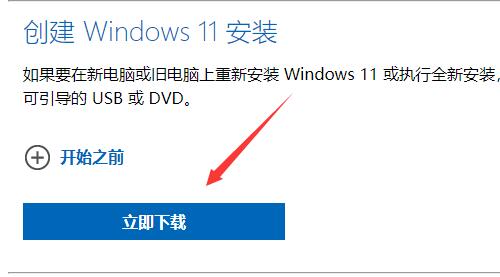
2、打开win11安装选择,按照图示进行设置。
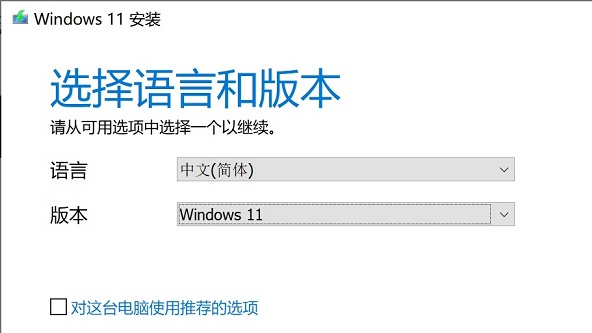
3、再选择“u盘”并安装到我们的u盘里。
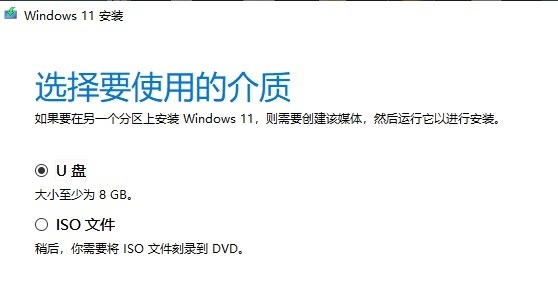
4、等待下载完成后,找到下载文件,双击运行“setup.exe”文件。
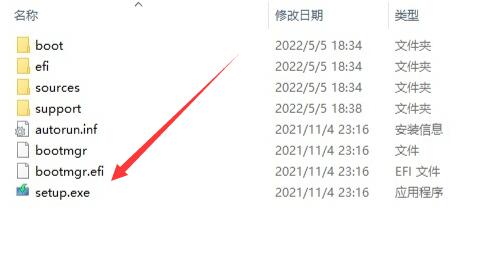
5、随后进入安装程序,点击“下一步”

6、再点击“现在安装”
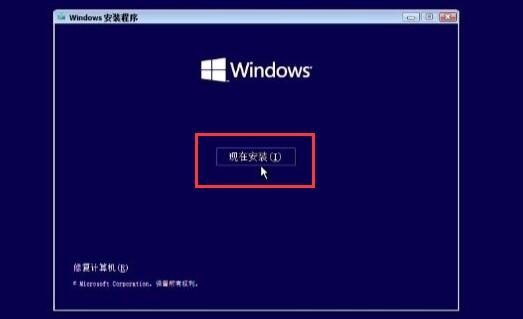
7、在这里就可以选择“win11家庭版”了。

8、最后选择要安装的分区就能安装win11家庭版了。
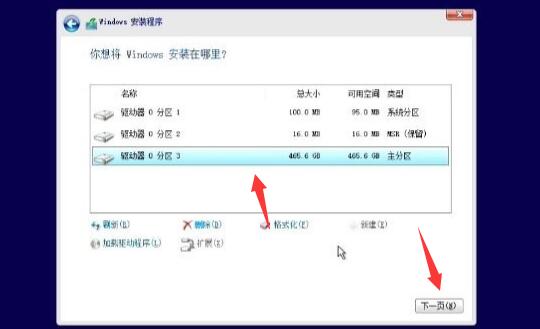
方法二:
1、如果觉得麻烦或者进不去官网。
2、可以直接在本站下载win11家庭版。
3、同样运行它的“一键安装”程序就能安装了。【win11家庭版下载】

以上就是win11安装怎么选家庭版的全部内容,望能这篇win11安装怎么选家庭版可以帮助您解决问题,能够解决大家的实际问题是好吧啦网一直努力的方向和目标。
上一条:win11安装时无法选择专业版下一条:win11自动黑屏关闭教程
相关文章:
1. WinXP系统提示“Windows无法配置此无线连接”怎么办?2. 每次重启Win7系统后打印机都显示脱机该怎么办?3. Win10系统hyper-v与vmware不兼容怎么办?4. Win11分辨率调到了推荐但还是有黑边的解决方法5. Win7窗口最大化后看不到任务栏怎么办?Win7窗口最大化后看不到任务栏的解决方法6. Win7系统如何自定义修改鼠标指针样式?7. 基于 Ubuntu 的 elementary OS 7 版本发布 附官方下载8. Win10系统不能调整任务栏大小怎么办?Win10系统不能调整任务栏大小的解决方法9. 苹果 macOS 13.2 开发者预览版 Beta 2 发布10. Win7纯净版没有USB驱动怎么办?Win7系统没有USB驱动解决教程
排行榜

 网公网安备
网公网安备